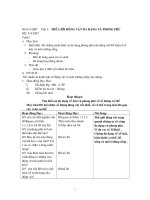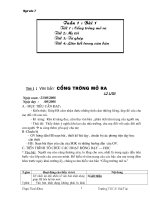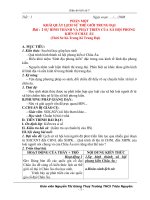giáo án tin 7 tron bộ
Bạn đang xem bản rút gọn của tài liệu. Xem và tải ngay bản đầy đủ của tài liệu tại đây (630.91 KB, 119 trang )
Ngµy so¹n: 23/08/2008 TuÇn 01
Ngµy gi¶ng: 25/08/2008 TiÕt 01
Phần 1: BẢNG TÍNH ĐIỆN TỬ
Bài 1: CHƯƠNG TRÌNH BẢNG TÍNH LÀ GÌ ?
A. Mục tiêu:
- HS biết được nhu cầu sử dụng bảng tính trong đời sống và trong học tập.
- HS biết được các chức năng chung của chương trình bảng tính.
- Nhận biết được các thành phần cơ bản của màn hình trang tính.
- Hiểu rõ những khái niệm hàng, cột, ô và địa chỉ ô tính.
- Biết nhập, sửa, xóa dữ liệu.
- Biết cách di chuyển trên trang tính.
B. Chuẩn bị:
- Phòng máy hoặc phòng học lý thuyết.
- 1 Máy tính cài sẵn phần mềm Microsoft Excel.
- Máy chiếu và màn hình lớn (projector).
- Một số bảng tính, biểu đồ.
C. Tiến trình dạy học:
1. Ổn định tổ chức:
2. Hoạt động dạy học:
Hoạt động của giáo viên Hoạt động của học sinh
Hoạt động 1: Kiểm tra bài cũ
Do bài đầu tiên nên GV nói sơ qua nội
dung chương trình học rồi đi vào bài mới
luôn.
Hoạt động 2: Nội dung bài học
GV dẫn dắt vấn đề xử lý thông tin dạng
bảng, dẫn dắt cho HS tiếp thu về bảng.
GV chiếu lên màn hình một số VD về
việc thông tin trình bày dưới dạng bảng.
? Biếu diễn thông tin dưới dạng bảng
thuận lợi cho người dùng thế nào?
? Nêu VD về thông tin được trình bày
dưới dạng bảng.
Phân tích một số VD ngoài thực tế cho
HS hiểu rõ hơn.
GV dẫn dắt, gợi mở, đặt câu hỏi: chương
trình bảng tính là gì?
- GV giới thiệu một số màn hình làm
1. Bảng và nhu cầu xử lý thông tin
dạng bảng:
- HS quan sát
+ Biếu diễn thông tin dưới dạng bảng
tiện cho việc theo dõi, so sánh, sắp xếp,
tính toán, …
VD: bảng lương, bảng điểm cá nhân,
thời khóa biểu, …
+ Ngoài trình bày thông tin trực quan, cô
đọng, … còn có thể thực hiện tính toán,
vẽ biểu đồ, …
2. Chương trình bảng tính:
- Chương trình bảng tính là phần mềm
được thiết kế để giúp ghi lại và trình bày
thông tin dưới dạng bảng, thực hiện các
tính toán cũng như xây dựng các biểu đồ
biểu diễn một cách trực quan các số liệu
có trong bảng.
a. Màn hình làm việc:
1
việc chính của chương trình bảng tính
đặc biệt lưu ý cho HS phần mềm bảng
tính Excel.
- GV chiếu lên màn hình bảng điểm HS.
Hỏi: dựa vào bảng điểm em thấy có mấy
kiểu dữ liệu, đó là những kiểu dữ liệu
nào?
- GV giảng cho HS rõ vấn đề tính toán
và dùng hàm có sẵn tiện lợi như thế nào?
- GV chiếu cho HS quan sát bảng điểm
của lớp, riêng cột ĐTB sắp xếp theo thứ
tự giảm dần và danh sách HS được sắp
xếp theo kiều anphabet. Yêu cầu HS
nhận xét điểm nào (cột nào) trong bảng
nó khác biệt so với những cột khác.
- GV yêu cầu HS nêu tên một số biểu đồ
mà em biết (tròn, cột, …)
- SGK
- HS quan sát chú ý trên màn hình và
SGK.
b. Dữ liệu:
- Có hai dạng cơ bản:
+ Dữ liệu số
+ Dữ liệu dạng văn bản.
c. Khả năng tính toán và sử dụng hàm
có sẵn:
- Em có thể thực hiện một cách tự động
công việc tính toán từ đơn giản đến
phức tạp và các hàm có sẵn tiện lợi cho
việc tính toán nhanh hơn, tiện hơn.
d. Sắp xếp và lọc dữ liệu:
- HS trả lời: Cột ĐTB và cột họ và tên
+ Sử dụng bảng tính có thể sắp xếp theo
ý tưởng của người lập và có thể lọc dữ
liệu theo ý muốn.
e. Tạo biểu đồ:
- Chương trình bảng tính còn hỗ trợ
công cụ tạo biểu đồ.
- Microsoft Excel là phần mềm bảng
tính được sử dụng rộng rãi (gọi tắt là
Excel)
Hoạt động 3: Củng cố bài học và ra bài tập về nhà
- GV nói sơ qua chương trình bảng tính.
- Về nhà:
+ Học bài, trả lời câu hỏi SGK.
+ Chuẩn bị tiếp phần 3, 4.
---------- oOo ---------
Ngµy so¹n: 23/08/2008 TuÇn 01
Ngµy gi¶ng: 26/08/2008 TiÕt 02
Phần 1: BẢNG TÍNH ĐIỆN TỬ
Bài 1: CHƯƠNG TRÌNH BẢNG TÍNH LÀ GÌ? (TT)
A. Mục tiêu:
- HS biết được nhu cầu sử dụng bảng tính trong đời sống và trong học tập.
- HS biết được các chức năng chung của chương trình bảng tính.
- Nhận biết được các thành phần cơ bản của màn hình trang tính.
- Hiểu rõ những khái niệm hàng, cột, ô và địa chỉ ô tính.
- Biết nhập, sửa, xóa dữ liệu.
- Biết cách di chuyển trên trang tính.
B. Chuẩn bị:
- Phòng máy hoặc phòng học lý thuyết.
2
- 1 Máy tính cài sẵn phần mềm Microsoft Excel.
- Máy chiếu và màn hình lớn (projector).
- Một số bảng tính, biểu đồ.
C. Tiến trình dạy học:
1. Ổn định tổ chức:
2. Hoạt động dạy học:
Hoạt động của giáo viên Hoạt động của học sinh
Hoạt động 1: Kiểm tra bài cũ
- Chương trình bảng tính là gì? Nêu một
số VD về bảng.
- GV gọi HS nhận xét.
- GV nhận xét, cho điểm.
- HS trả lời.
- HS nhận xét
Hoạt động 2: Nội dung bài học
GV dẫn dắt vấn đề đi vào nội dung bài
học.
- GV chiếu lên màn hình, màn hình làm
việc của Excel. Yêu cầu HS quan sát
Hình 6 SGK T7. Giới thiệu cho HS các
thanh, bảng chọn chính trên màn hình
làm việc. Yêu cầu HS tự nhìn lên màn
hình trên bảng, chỉ một số thanh ngẫu
nhiên cho HS đọc (gọi 2 HS). GV nêu
chức năng của một số thành phần quan
trọng.
- GV phân tích thêm một số thành phần
quan trọng như tên cột, tên hàng, địa chỉ
ô tính, khối, địa chỉ khối.
- GV hướng dẫn cho HS cách nhập dữ
liệu vào trang tính, cách sửa dữ liệu.
- GV khởi động chương trình Excel,
nhập dữ liệu cho HS quan sát, sau đó
thực hiện thao tác sửa dữ liệu.
- GV gọi HS lên thực hiện nhập và sửa
dữ liệu trên trang tính.
- GV hướng dẫn cách di chuyển ô. Gọi
HS lên thực hiện.
- GV yêu cầu gõ một câu tiếng việt (bảng
điểm của em, danh sách lớp em), tương
tự như Word.
3. Màn hình làm việc của chương trình
bảng tính:
- HS trả lời:
+ Thanh công thức: được sử dụng để
nhập, hiển thị dữ liệu hoặc công thức
trong ô tính.
+ Bảng chọn Data (dữ liệu): gồm các
lệnh dùng để xử lý dữ liệu.
+ Trang tính: gồm các cột và các hàng là
miền làm việc chính của bảng tính.
Vùng giao nhau giữa cột vàh àng là ô
tính dùng để chứa dữ liệu.
- HS quan sát, nghe giảng, đứng lên nêu
lại 1 số khái niệm về ô, cột, … do GV
chỉ định ngẫu nhiên.
4. Nhập dữ liệu vào trang tính:
a. Nhập và sửa dữ liệu:
- Nhập dữ liệu: nháy chuột chọn ô và
đưa dữ liệu vào từ bàn phím. Để kết
thúc nháy chuột vào ô khác hoặc nhấn
Enter.
- Sửa dữ liệu: nháy chuột vào ô cần sửa
thực hiện thao tác giống như soạn thảo
văn bản.
- HS thực hiện.
b. Di chuyển trên trang tính:
+ Sử dụng các phím mũi tên trên bàn
phím.
+ Sử dụng chuột và các thanh cuốn.
- HS lên bảng thao tác.
c. Gõ chữ việt trên trang tính:
- HS thực hiện
- Cách gõ văn bản tương tự như trong
soạn thảo văn bản Word.
3
Hoạt động 3: Củng cố bài học và ra bài tập về nhà
- Thực hiện lại thao tác nhập và sửa dữ
liệu cho HS quan sát, lưu ý cách gõ tiếng
việt trong Excel khác với Word ở điểm
nào.
- Về nhà:
+ Trả lời câu hỏi SGK.
+ Đọc trước bài TH1
---------- oOo ---------
Ngµy so¹n: 30/08/2008 TuÇn 02
Ngµy gi¶ng: 01/09/2008 TiÕt 03
Phần 1: BẢNG TÍNH ĐIỆN TỬ
Bài thực hành 1: LÀM QUEN VỚI CHƯƠNG TRÌNH BẢNG TÍNH EXCEL
A. Mục tiêu:
- HS biết cách khởi động và kết thúc Excel
- HS nhận biết được các ô, hàng, cột, khối, … trên trang tính Excel.
- HS biết cách di chuyển trên trang tính và nhập dữ liệu vào trang tính.
B. Chuẩn bị:
- Phòng máy các máy cài đặt sẵn phần mềm Microsoft Excel.
- Máy chiếu và màn hình lớn.
- Một số bảng tính mẫu cho HS thực hiện.
C. Tiến trình dạy học:
1. Ổn định tổ chức:
2. Hoạt động dạy học:
Hoạt động của giáo viên Hoạt động của học sinh
Hoạt động 1: Kiểm tra bài cũ
- Gọi HS lên bảng thực hiện thao tác
khởi động chương trình, nhập dữ liệu tùy
ý, chỉnh sửa dữ liệu theo yêu cầu của GV
- GV gọi HS nhận xét.
- GV nhận xét, cho điểm.
- HS trả lời.
- HS nhận xét
Hoạt động 2: Nội dung bài học
GV dẫn dắt vấn đề đi vào nội dung bài
học.
- GV phát phiếu học tập cho HS. Yêu
cầu HS làm ra giấy rồi nộp lại vào cuối
giờ:
1. Liệt kê các điểm giống và khác nhau
giữa màn hình Word và Excel.
2. Sự khác biệt giữa ô tính được kích
hoạt và ô tính khác.
3. Đánh dấu (x) vào ô đúng hay sai tương
ứng:
Đ S
a. Bảng tính ít được dùng trong [ ] [ ]
- HS thực hiện
1. Giống nhau:
- Đều có thanh tiêu đề, thanh công cụ,
thanh bảng chọn.
* Khác nhau:
- Excel có thêm thanh công thức, tên
hàng, cột, ô tính, bảng chọn Data.
- Word có vùng soạn thảo văn bản
thoáng thuận lợi cho việc tạo các văn
4
cuộc sống
b. Có thể thực hiện tính toán tự [ ] [ ]
động trên các bảng tính thực hiện bằng
tay.
c. Chương trình bảng tính chỉ có [ ] [ ]
thể xử lý dữ liệu dạng số.
d. Các bảng tính cho phép sắp xếp [ ] [ ]
dữ liệu theo những tiêu chuẩn khác nhau.
- GV nêu nội dung thực hành yêu cầu HS
thực hiện.
- GV quan sát nhắc nhở, GV hướng dẫn
thêm HS cách nhập dữ liệu.
- GV lưu ý cho HS 2 nút : Lưu
bài và : không lưu bài.
A B
1 DÂN TỘC THIỂU SỐ
2 STT DÂN TỘC
3 1 Ba-na
4 2 Cơ-ho
5 3 Ê-đê
6 4 Gia-rai
7 5 Sán dìu
8 6 Mường
9 7 Thái
10 8 Xơ-đăng
bản dài, tạo sự chủ động cho người sử
dụng, …
2. Ô tính được kích hoạt: thì tại ô đó có
viền màu đen, cột và hàng đổi màu.
- Ô tính khác: bình thường, không có sự
thay đổi.
3. a. S
b. S
c. S
d. Đ
- HS thực hiện
Bài 1: HS nhập dữ liệu tùy ý trên ô tính.
- Dùng phím Delete để xóa dữ liệu sau
đó nhập vào nội dung mới.
- Nhấn Enter để kết thúc việc nhập dữ
liệu.
- Thoát khỏi Excel nhưng không được
lưu bảng tính.
- HS phân biệt nút lệnh ,
nháy chuột vào nút lệnh
Bài 2: Nhập dữ liệu vào bảng tính:
- Lần lượt nhập dữ liệu, sửa dữ liệu nếu
nhập sai.
- Hỏi đáp những thắc mắc mà mình
không làm được.
Hoạt động 3: Củng cố bài học và ra bài tập về nhà
- GV nhấn mạnh cách nhập dữ liệu.
- Về nhà:
+ Nhập dữ liệu vào máy theo suy nghĩ
của mình.
+ Lập bảng điểm cá nhân em
---------- oOo ---------
5
Ngµy so¹n: 01/09/2008 TuÇn 02
Ngµy gi¶ng: 02/09/2008 TiÕt 04
Phần 1: BẢNG TÍNH ĐIỆN TỬ
Bài thực hành 1: LÀM QUEN VỚI
CHƯƠNG TRÌNH BẢNG TÍNH EXCEL (TT)
A. Mục tiêu:
- HS biết cách khởi động và kết thúc Excel
- HS nhận biết được các ô, hàng, cột, khối, … trên trang tính Excel.
- HS biết cách di chuyển trên trang tính và nhập dữ liệu vào trang tính.
B. Chuẩn bị:
- Phòng máy các máy cài đặt sẵn phần mềm Microsoft Excel.
- Máy chiếu và màn hình lớn.
- Một số bảng tính mẫu cho HS thực hiện.
C. Tiến trình dạy học:
1. Ổn định tổ chức:
2. Hoạt động dạy học:
Hoạt động của giáo viên Hoạt động của học sinh
Hoạt động 1: Kiểm tra bài cũ
- Em hãy khởi động chương trình và
nhập bảng dữ liệu sau:
A B C D
1 BẢNG ĐIỂM CỦA LỚP
2 Tên Toán Văn ĐTB
3 Thanh 9 5 7.0
- GV gọi HS nhận xét.
- GV nhận xét, cho điểm.
- HS trả lời.
- HS nhận xét
Hoạt động 2: Nội dung bài học
GV dẫn dắt vấn đề đi vào nội dung bài
học.
- Phát phiếu học tập, yêu cầu HS thực
hành
A B
1
DÂN SỐ THẾ GIỚI
KỂ TỪ NĂM 1950
2 Năm Dân số (tr người)
3 1950 2.555
4 1960 3.039
5 1970 3.708
6 1980 4.454
7 1990 5.275
8 2000 6.078
9 2007 6.605
A B
- HS khởi động Excel thực hiện thao tác
nhập dữ liệu vào bảng tính.
- Trao đổi thảo luận, tạo bảng theo đúng
yêu cầu.
- Lưu bảng 1 với tên danso.xls
- Lưu bảng 2 với tên bangdiemtin.xls
6
1 BẢNG ĐIỂM MÔN TIN HỌC
2 Tên Điểm
3 Nam 7
4 Lan 8
5 Mai 6
6 Vân 5
7 Oanh 7
8 Trang 9
9 Thanh 7
- GV hướng dẫn chi tiết để HS kẻ bảng.
- Yêu cầu những HS làm xong 2 bảng
trên làm bài tập 3 SGK
- HS thực hiện kẻ bảng, đồng thời suy
diễn thêm 1 số VD khác (thời khóa biểu,
bảng điểm của em, thời gian biểu, …)
A B C D E
1 Môn Miệng 15’ 1 tiết HK
2 Toán 7 4.5 6 7
3 Lý 5 6 9 8
4 Sinh 8 7 7 6
- Lưu tên bài tập 3: danhsachlopem.xls
Hoạt động 3: Củng cố bài học và ra bài tập về nhà
- Nêu một số điểm lỗi mà HS mắc phải,
giải thích cách khắc phục cho HS.
- Về nhà:
+ Làm bài tập 3
+ Chuẩn bị bài 2
---------- oOo ---------
Ngµy so¹n: 07/09/2008 TuÇn 03
Ngµy gi¶ng: 08/09/2008 TiÕt 05
Phần 1: BẢNG TÍNH ĐIỆN TỬ
Bài 2: CÁC THÀNH PHẦN CHÍNH VÀ DỮ LIỆU TRÊN TRANG TÍNH
A. Mục tiêu:
- HS biết được các thành phần chính của trang tính: hàng, cột, các ô, hộp tên, khối, thanh công
thức.
- Hiểu được vai trò của thanh công thức.
- Biết cách chọn một ô, một hàng, một khối, một cột và nhiều cột, hàng hơn nữa.
B. Chuẩn bị:
- Phòng máy các máy cài đặt sẵn phần mềm Microsoft Excel.
- Máy chiếu và màn hình lớn.
C. Tiến trình dạy học:
1. Ổn định tổ chức:
2. Hoạt động dạy học:
Hoạt động của giáo viên Hoạt động của học sinh
Hoạt động 1: Kiểm tra bài cũ
- Em hãy tạo bảng sau
A B C D
1 Dữ liệu Số Kí tự Thời gian
2 Tôi X
3 8.5 X
4 25/07/08 X
- GV gọi HS nhận xét.
- GV nhận xét, cho điểm.
- HS khởi động Excel, sau đó tạo bảng
- HS nhận xét
7
Hoạt động 2: Nội dung bài học
GV dẫn dắt vấn đề đi vào nội dung bài
học.
- GV giới thiệu cho hS biết, phân biệt khái
niệm trang tính và bảng tính. Một bảng
tính có thể có nhiều trang tính (ngầm định
là 3 trang)
- GV gọi HS đứng lên nhận xét về sự khác
nhau của bảng tính và trang tính (bảng
tính chứa trang tính)
- GV bổ sung, yêu cầu HS ghi chép nội
dung.
- Ngoài hàng, cột, ô tính đã được học ở
bài trước. Bên cạnh đó trên trang tính còn
có một số thành phần khác nữa. Các em
quan sát trên bảng. GV chiếu lên máy
trang tính. Yêu cầu HS chỉ ra đâu là ô,
hàng, cột.
- GV nháy chuột vào 1 ô đặt câu hỏi:
Ô này được gọi là gì? Nó có những điểm
gì khác so với các ô còn lại?
- GV giới thiệu về khối. Chọn một số khối
hỏi: Đây là gì?
- GV phân tích sâu hơn về khối.
- Phân tích, hướng dẫn cho HS hộp tên,
thanh công thức. Nhấn mạnh công dụng
của hộp tên.
1. Bảng tính:
- HS lắng nghe.
- Giải thích sự khác nhau theo ý hiểu,
ghi chép:
+ Một bảng itnhs có thể có nhiều trang
tính.
+ Trang tính đang được kích hoạt là
trang tính đang được hiển thị trên màn
hình, tên trang được viết bằng chữ
đậm.
2. Các thành phần chính trên trang tính:
- HS lắng nghe.
- HS chỉ ra ô, hàng, cột.
- Ô này được gọi là ô đang được chọn.
Nó khác với các ô khác ở điểm:
+ Có đường viền đen bao quanh, các
nút tiêu đề cột và hàng được hiển thị
với màu khác biệt, địa chỉ ô tính được
hiển thị trong hộp tên.
- HS trả lời: khối
+ Khối: là một nhóm các ô liền kề nhau
tạo thành hình chữ nhật
+ Hộp tên: là ô ở góc trên, ên trái trang
tính, hiển thị địa chỉ ô được chọn.
+ Thanh công thức: cho biết nội dung
của ô được chọn.
Hoạt động 3: Củng cố bài học và ra bài tập về nhà
- Nhắc lại các thành phần chính trên trang
tính: hộp tên, khối, thanh công thức.
- Về nhà:
+ Chuẩn bị 3+4,
+ Trả lời câu hỏi SGK trang 18
---------- oOo ---------
8
Ngµy so¹n: 07/09/2008 TuÇn 03
Ngµy gi¶ng: 09/09/2008 TiÕt 06
Phần 1: BẢNG TÍNH ĐIỆN TỬ
Bài 2: CÁC THÀNH PHẦN CHÍNH VÀ DỮ LIỆU TRÊN TRANG TÍNH (TT)
A. Mục tiêu:
- HS biết được các thành phần chính của trang tính: hàng, cột, các ô, hộp tên, khối, thanh công
thức.
- Hiểu được vai trò của thanh công thức.
- Biết cách chọn một ô, một hàng, một khối, một cột và nhiều cột, hàng hơn nữa.
- Phân biệt được kiểu dữ liệu số, kiểu dữ liệu kí tự.
B. Chuẩn bị:
- Phòng máy các máy cài đặt sẵn phần mềm Microsoft Excel.
- Máy chiếu và màn hình lớn.
C. Tiến trình dạy học:
1. Ổn định tổ chức:
2. Hoạt động dạy học:
Hoạt động của giáo viên Hoạt động của học sinh
Hoạt động 1: Kiểm tra bài cũ
- Em tự nghĩ ra một bảng dữ liệu và tạo
ra bảng đó.
- GV gọi HS nhận xét.
- GV nhận xét, cho điểm.
- HS trả lời.
A B C D
1 ĐIỂM THI HỌC KÍ LỚP 6A
2 Tên Toán Văn Anh
3 Dung 7 8 5
4 Vân 5 7 6
- HS nhận xét
Hoạt động 2: Nội dung bài học
GV dẫn dắt vấn đề đi vào nội dung bài
học.
- GV chiếu lên bảng mà hình bảng tính
sau đó chọn ô, hàng cột, khối. Cô đang
thực hiện thao tác gì vậy? Yêu cầu HS
quan sát, thực hiện lại.
- Khi quan sát cô thực hiện, em thấy nội
dung hộp tên, hình dạng con trỏ chuột và
sự thay đổi mà sắc trên tên hàng, tên cột
và màu sắc của đối tượng được chọn như
thế nào. GV yêu cầu thảo luận.
3. Chọn các đối tượng trên trang tính:
+ Chọn một ô: đưa con trỏ chuột tới ô
đó và nháy chuột.
+ Chọn một hàng: Nháy chuột tại nút
tên hàng.
+ Chọn một cột: nháy chuột vào nút tên
cột.
+ Chọn một khối: kéo thả chuột từ một
góc đến ô ở góc đối diện.
- HS thảo luận, rút ra nhận xét.
+ Nội dung hộp tên thay đổi tùy thuộc
vào ô (khối) được chọn.
+ Khi chọn vào ô (khối) bất kì thì viền ô
được chọn có màu đen, cột và hàng
tương ứng với ô (khối) chuyển sang màu
xanh, …
4. Dữ liệu trên trang tính:
9
- Bài học trước các em đã được học các
dữ liệu cơ bản trên bảng tính đó là kiểu
dữ liệu nào? Cho VD
a. Dữ liệu số: là các số, dấu (+) chỉ số
dương, dấu (-) chỉ số âm, (%): chỉ tỉ lệ
phần trăm, (.) chỉ số thập phân, …
VD: 123, -45, 5%, 5.65, …
b. Dữ liệu kí tự: là dãy các chử cái, chử
số và các kí hiệu.
VD: diem1, bantoi, lop10D, …
Hoạt động 3: Củng cố bài học và ra bài tập về nhà
- GV thực hiện nhanh thao tác chọn các
đối tượng trên trang tính.
- Lưu ý HS nên phân biệt rõ kiểu dữ liệu
số và kí tự.
- BTVN:
+ Học bài, trả lời câu hỏi SGK.
+ Chuẩn bị nội dung bài thực hành 2
---------- oOo ---------
Ngµy so¹n: 14/09/2008 TuÇn 04
Ngµy gi¶ng: 15/09/2008 TiÕt 07
Phần 1: BẢNG TÍNH ĐIỆN TỬ
Bài thực hành 2: LÀM QUEN VỚI CÁC KIỂU DỮ LIỆU TRÊN TRANG TÍNH
A. Mục tiêu:
- Phân biệt được bảng tính, trang tính và các thành phần chính trên trang tính.
- Mở và lưu bảng tính trên máy tính.
- Chọn các đối tượng trên trang tính.
- Phân biệt và nhập các kiểu dữ liệu khác nhau vào ô tính.
B. Chuẩn bị:
- Phòng máy các máy cài đặt sẵn phần mềm Microsoft Excel.
- Máy chiếu và màn hình lớn.
- Một số bảng mẩu cho HS thực hành.
C. Tiến trình dạy học:
1. Ổn định tổ chức:
2. Hoạt động dạy học:
Hoạt động của giáo viên Hoạt động của học sinh
Hoạt động 1: Kiểm tra bài cũ
- GV cho bảng tính gọi HS lên thực hiện,
lưu bảng tính với tên chithang1.xls
A B
1 CHI TIÊU GIA ĐÌNH
2 Nội dung chi Tháng 1
3 Gạo, đồ ăn 600.000
4 Học thêm 100.000
5 Chi tiêu khác 200.000
6 TỔNG CỘNG 900.000
- GV gọi HS nhận xét.
- HS trả lời.
- HS lưu bài với tên chithang1.xls
- HS nhận xét
10
- GV nhận xét, cho điểm.
Hoạt động 2: Nội dung bài học
GV dẫn dắt vấn đề đi vào nội dung bài
học.
- GV nêu nội dung chính cần đề cập
trong bài thực hành.
- GV hướng dẫn HS cách mở bảng tính,
lưu bảng tính với một tên khác. Thực
hiện thao tác trên máy cho HS quan sát.
Yêu cầu tất cả HS mở bảng tính
danhsachlopem.xls lưu lại với tên khác là
danhsachlop6.xls
- Yêu cầu HS làm bài tập 1, 2, 3 SGK
trang 20.
- GV quan sát hướng dẫn HS thực hiện.
Bổ sung thêm phần nhận xét cho HS, chỉ
bảo thêm cho HS thực hiện về cách chọn
khối. Phân tích nhấn mạnh về sự thay đổi
nội dung của hộp tên.
- GV lưu sẵn một số bảng dữ liệu trong
máy, yêu cầu HS mở bangdiem.xls,
diemtrungbinh.xls, bangluong.xls, …
- HS quan sát, lắng nghe, thực hiện thao
tác.
+ Mở trang tính mới: nháy chuột vào
New hoặc Ctrl+N
+ Mở trang tính có sẵn: mở thư mục
chứa tệp, nháy đúp chuột trên biểu
tượng của tệp.
- HS làm bài tập 1
+ Nhập dữ liệu tùy ý vào bảng.
+ HS so sánh nội dung dữ liệu trong ô
và trên thanh công thức.
- HS làm tiếp các bài tập 2, 3 rút ra được
cách làm bài nhanh hơn.
- HS lần lượt thực hiện thao tác mở các
bảng dữ liệu.
Hoạt động 3: Củng cố bài học và ra bài tập về nhà
- GV chốt lại nội dung chính của bài học.
Nhấn mạnh trọng tâm về việc mở bảng
tính mới và bảng tính có sẵn.
- BTVN:
+ Thực hiện thao tác mở bảng tính mới
và bảng tính có sẵn.
+ Chuẩn bị bài tập 4
---------- oOo ---------
Ngµy so¹n: 14/09/2008 TuÇn 04
Ngµy gi¶ng: 15/09/2008 TiÕt 08
Phần 1: BẢNG TÍNH ĐIỆN TỬ
Bài thực hành 2: LÀM QUEN VỚI CÁC KIỂU DỮ LIỆU
TRÊN TRANG TÍNH (TT)
A. Mục tiêu:
- Phân biệt được bảng tính, trang tính và các thành phần chính trên trang tính.
- Mở và lưu bảng tính trên máy tính.
- Chọn các đối tượng trên trang tính.
- Phân biệt và nhập các kiểu dữ liệu khác nhau vào ô tính.
B. Chuẩn bị:
- Phòng máy các máy cài đặt sẵn phần mềm Microsoft Excel.
- Máy chiếu và màn hình lớn.
11
- Một số bảng mẩu cho HS thực hành.
C. Tiến trình dạy học:
1. Ổn định tổ chức:
2. Hoạt động dạy học:
Hoạt động của giáo viên Hoạt động của học sinh
Hoạt động 1: Kiểm tra bài cũ
- GV gọi HS lên tạo bảng sau:
A B C
1 Giá mua Giá bán Lãi suất
2 450.000 500.000 50.000
3 742.000 800.000 58.000
4 24.000 30.000 6.000
5 510.000 550.000 40.000
- GV gọi HS nhận xét.
- GV nhận xét, cho điểm.
- HS thao tác
- HS nhận xét
Hoạt động 2: Nội dung bài học
GV dẫn dắt vấn đề đi vào nội dung bài
học.
- GV nêu nội dung thực hành:
+ Yêu cầu HS làm bài tập 4 SGK.
- GV quan sát hướng dẫn HS thực hiện.
- GV phát phiếu học tập cho những
nhóm làm xong bài tập 4.
- GV yêu cầu làm xong lưu bài lại với
tên hocsinhtieubieu.xls
- GV nhắc nhở nếu làm xong làm tiếp
VD1, lưu bảng tính với nội dung
bangdiemlop7A.xls
A B C D E
1 Tên Toán Văn Anh TĐ
2 Mai 8.5 7 6 21.5
3 Nam 9 6 8 23
4 Lan 5 7 4 16
5 Ngọc 9 6 6 21
6 Tuấn 7 5 7 19
7 Thanh 2 5 4 11
8 Thảo 5 6 4 15
9 Anh 8 5 7 20
10 Ngân 3 4 9 16
11 Chi 7 5 4 16
12 Tâm 8 8 8 24
13 Bảo 7 6 7 20
- HS làm bài tập 4 SGK, nhập dữ liệu,
sửa chữa, điều chỉnh dữ liệu cho đúng
với nội dung.
- Trao đổi, thảo luận để hoàn thành nội
dung bảng.
- HS lưu lại bài với tên
sotheodoitheluc.xls
- HS thực hiện thao tác mở bảng tính
mới, nhập dữ liệu vào bảng.
- Lưu lại bài với tên hocsinhtieubieu.xls
- HS thảo luận chia ra mỗi HS thực hiện
nhập dữ liệu cho 6 bạn.
- Chỉnh sửa dữ liệu cho phù hợp
- HS mở bảng tính mới, thực hiện các
thao tác trên bảng tính và lưu lại bài với
tên bangdiemlop7A.xls
12
14 Lâm 4 4 5 13
15 Hải 6 8 5 19
16 Thu 9 7 9 25
17 Thịnh 9 6 7 22
Hoạt động 3: Củng cố bài học và ra bài tập về nhà
- Nhấn mạnh cho HS lưu ý về cách sửa
dữ liệu.
- BTVN:
+ Thực hành bài tập 4, bài tập trong
phiếu học tập.
+ Chuẩn bị bài 3
---------- oOo ---------
Ngµy so¹n: 21/09/2008 TuÇn 05
Ngµy gi¶ng: 22/09/2008 TiÕt 09
Phần 2: PHẦN MỀM HỌC TẬP
LUYỆN GÕ PHÍM NHANH BẰNG TYPING TEST
A. Mục tiêu:
- HS hiểu và biết công dụng, ý nghĩa của phần mềm và có thể tự khởi động, tự mở các bài và chơi,
ôn luyện gõ phím.
- Thông qua các trò chơi HS hiểu và rèn luyện được kỹ năng gõ phím nhanh và chính xác.
B. Chuẩn bị:
- Phòng máy tính cài sẵn phần mềm typing test.
- Máy chiếu và màn hình lớn (projector).
- Đĩa phần mềm typing test.
C. Tiến trình dạy học:
1. Ổn định tổ chức:
2. Hoạt động dạy học:
Hoạt động của giáo viên Hoạt động của học sinh
Hoạt động 1: Kiểm tra bài cũ
- GV nhắc nhở HS một số vấn đề còn tồn
tại bên Excel
Hoạt động 2: Nội dung bài học
GV dẫn dắt vấn đề đi vào nội dung bài
học.
- GV giới thiệu cho HS rõ typing test là
phần mềm như thế nào, nó được sử dụng
ra sao và nó giúp cho các em trong công
việc học tập như thế nào?
- GV khởi động màn cho HS quan sát,
hướng dẫn HS khởi động.
- GV giới thiệu giao diện của phần mềm.
Màn hình đăng nhập xuất hiện, hướng
dẫn cho HS nhập tên mình vào tại ô
1. Giới thiệu phần mềm:
- Typing test là phần mềm dùng để
luyện gõ bàn phím nhanh thông qua một
số trò chơi đơn giản và hấp dẫn.
2. Khởi động phần mềm
- Nháy đúp chuột vào biểu tượng trên
màn hình nền.
- HS quan sát giao diện, nháy chuột vào
ô tên gõ tên mình/ nháy chuột vào nút
Next.
13
Enter your name, thực hiện vào chương
trình bằng cách nháy chuột vào nút Next.
GV gọi 1 HS lên thao tác lại.
- GV hướng dẫn cách chọn tên mình khi
đã đăng nhập và tạo cho mình một tên
khác, yêu cầu HS thực hiện.
- GV giới thiệu cách vào 4 trò chơi gõ
phím, hướng dẫn cho HS thực hiện.
- GV hướng dẫn cách sử dụng chương
trình trò chơi Bubbles. Chơi trò chơi
trong 1 phút yêu cầu HS quan sát.
- Lưu ý cho HS cách gõ chữ hoa.
- GV nhấn mạnh, các bọt khí có màu sắc
đậm thường chuyển động nhanh hơn nen
ưu tiên gõ trước, mỗi lượt chơi các em
chỉ được bỏ qua 6 bọt bóng.
- GV giới thiệu giao diện gọi HS lên thực
hiện dưới sự hướng dẫn của GV.
- GV lưu ý cho HS về thời gian.
- Tại hộp Enter your Name chọn tên
mình rồi nháy chuột/ Muốn tạo một tên
khác nháy chuột vào I am a new user…/
Sau đó nháy chuột vào nút Next.
- Nháy chuột tại vị trí có dòng chữ
Warm up games/ Màn hình 4 trò chơi
xuất hiện/ Muốn thực hiện trò chơi nào
thì em chỉ việc nháy chuột vào trò chơi
đó/ Nháy next.
3. Trò chơi Bubbles (bong bóng)
- HS quan sát giao diện, nhìn GV thao
tác, mỗi nhóm 1 HS lên thực hiện trò
chơi này.
- HS muốn gõ được chữ hoa thì nhấn
thêm phím Shift, luôn lưu ý gõ các bọt
bóng có màu sắc là màu xanh và màu
hồng trước.
4. Trò chơi ABC (bảng chữ cái)
- HS quan sát, thực hiện. Dãy chữ cái
xuất hiện theo thứ tự trong vòng tròn HS
thực hiện gõ chính xác, thời gian có hạn,
tối đa là 5 phút. Nháy chuột vào các nút
Next hoặc Cancel để kết thúc.
Hoạt động 3: Củng cố bài học và ra bài tập về nhà
- GV nhắc lại nội dung 2 trò chơi.
- BTVN:
+ Thao tác 2 phần mềm trên máy.
+ Học bài.
---------- oOo ---------
Ngµy so¹n: 21/09/2008 TuÇn 05
Ngµy gi¶ng: 23/09/2008 TiÕt 10
Phần 2: PHẦN MỀM HỌC TẬP
LUYỆN GÕ PHÍM NHANH BẰNG TYPING TEST (TT)
A. Mục tiêu:
- HS hiểu và biết công dụng, ý nghĩa của phần mềm và có thể tự khởi động, tự mở các bài và chơi,
ôn luyện gõ phím.
- Thông qua các trò chơi HS hiểu và rèn luyện được kỹ năng gõ phím nhanh và chính xác.
B. Chuẩn bị:
- Phòng máy tính cài sẵn phần mềm typing test.
- Máy chiếu và màn hình lớn (projector).
- Đĩa phần mềm typing test.
C. Tiến trình dạy học:
14
1. Ổn định tổ chức:
2. Hoạt động dạy học:
Hoạt động của giáo viên Hoạt động của học sinh
Hoạt động 1: Kiểm tra bài cũ
1. Em hãy khởi động phần mềm, nhập
tên người luyện tập, đăng kí tên mới.
2. Chọn trò chơi Bubbles, chơi trong 2
phút.
3. Chọn trò chơi ABC, chơi trò chơi
trong 1 phút.
- GV gọi HS nhận xét.
- GV nhận xét, cho điểm.
- HS trả lời.
- HS trả lời.
- HS nhận xét
Hoạt động 2: Nội dung bài học
GV dẫn dắt vấn đề đi vào nội dung bài
học.
- GV nêu nội dung thực hành:
+ Khởi động phần mềm Typing Test.
+ Viết tên của mình vào hộp Enter your
Name.
+ Chọn 2 phần mềm Bubbles và ABC để
thực hành. Mỗi phần mềm thực hiện
trong 15 phút.
- GV lưu ý các bọt bóng đậm nên thực
hiện trước.
- GV quan sát hướng dẫn HS thực hành.
- HS lắng nghe:
+ Nháy đúp chuột vào biểu tượng
+ Gõ tên vào Enter your Name.
+ Nháy chọn phần mềm Bubbles. Lần
lượt nháy chuột vào các phím trên bàn
phím theo sự xuất hiện của các bọt bong
bóng.
+ Nháy chọn phần mềm ABC, nháy
chuột vào các phím tương ứng với các
chữ cái xuất hiện trên màn hình.
- HS lần lượt thực hành, hoàn thành yêu
cầu GV đề ra.
Hoạt động 3: Củng cố bài học và ra bài tập về nhà
- GV nhấn mạnh thao tác trên 2 phần
chương trình.
- BTVN:
+ Gõ lại nội dung 2 phần trò chơi.
+ Chuẩn bị trước 2 trò chơi còn lại.
---------- oOo ---------
Ngµy so¹n: 27/09/2008 TuÇn 06
Ngµy gi¶ng: 29/09/2008 TiÕt 11
Phần 2: PHẦN MỀM HỌC TẬP
LUYỆN GÕ PHÍM NHANH BẰNG TYPING TEST (TT)
A. Mục tiêu:
- HS hiểu và biết công dụng, ý nghĩa của phần mềm và có thể tự khởi động, tự mở các bài và chơi,
ôn luyện gõ phím.
- Thông qua các trò chơi HS hiểu và rèn luyện được kỹ năng gõ phím nhanh và chính xác.
B. Chuẩn bị:
- Phòng máy tính cài sẵn phần mềm typing test.
15
- Máy chiếu và màn hình lớn (projector).
- Đĩa phần mềm typing test.
C. Tiến trình dạy học:
1. Ổn định tổ chức:
2. Hoạt động dạy học:
Hoạt động của giáo viên Hoạt động của học sinh
Hoạt động 1: Kiểm tra bài cũ
1. Khởi động màn hình làm việc, thực
hành trò chơi Bubbles trong 2 phút.
2. Thực hành trò chơi ABC trong 1 phút.
- GV gọi HS nhận xét.
- GV nhận xét, cho điểm.
- HS trả lời.
- HS trả lời.
- HS nhận xét
Hoạt động 2: Nội dung bài học
GV dẫn dắt vấn đề đi vào nội dung bài
học.
- GV giới thiệu 2 trò chơi được học trong
tiết này.
- GV giới thiệu phần chương trình trò
chơi, hướng dẫn HS cách chơi trò này.
GV cho HS quan sát mình thực hiện
trong 1 phút. Gọi HS thực hiện. Tổ chức
cho HS hoạt động nhóm, mỗi nhóm 1
hoặc 2 HS lên thao tác.
- GV lưu ý cho HS: số đám mây cho
phép bỏ qua là 6 đám.
- Điểm số được ghi tại: Score.
- GV chọn trò chơi, hướng dẫn cho HS
cách chơi, chơi trò chơi trong 1 phút cho
HS quan sát. Tổ chức nhóm cho HS thảo
luận, gọi HS lên thực hiện trò chơi, mỗi
nhóm 1 HS.
- Nhắc nhở HS làm cẩn thận, chậm
nhưng chính xác.
- GV yêu cầu HS gõ đúng, không cần
nhanh.
5. Trò chơi Clouds (đám mây)
- HS quan sát GV thực hiện.
- Chọn trò chơi.
- Sử dụng phím Enter hoặc Space để di
chuyển đến đám mây tiếp theo, gõ nội
dung của từ trong đám mây.
- Nhấn phím Backspace để quay lại đám
mây trước đó. Nên thực hiện gõ đám
mây đậm màu và đám mây có hình mặt
trời trước vì những đám mây đó cho
điểm số cao.
6. Trò chơi Wordtris (gõ từ nhanh)
- HS quan sát, thảo luận nhóm, cử đại
diện lên thao tác.
- Gõ 6 chữ khi các thanh chữ xuất hiện
tại trung tâm màn hình và trôi dần xuống
khung chữ U. Gõ đúng thanh chữ biến
mất, gõ sai chữ sẽ nằm lại trong khung
gỗ.
7. Kết thúc phần mềm:
- Nháy chuột tại phía trên màn hình
Hoạt động 3: Củng cố bài học và ra bài tập về nhà
- Nhấn mạnh lại trò chơi Clouds.
- BTVN:
+ Gõ lại 2 trò chơi theo chương trình.
+ Học lại luật chơi của 2 trò chơi.
---------- oOo ---------
16
Ngµy so¹n: 27/09/2008 TuÇn 06
Ngµy gi¶ng: 30/09/2008 TiÕt 12
Phần 2: PHẦN MỀM HỌC TẬP
LUYỆN GÕ PHÍM NHANH BẰNG TYPING TEST (TT)
A. Mục tiêu:
- HS hiểu và biết công dụng, ý nghĩa của phần mềm và có thể tự khởi động, tự mở các bài và chơi,
ôn luyện gõ phím.
- Thông qua các trò chơi HS hiểu và rèn luyện được kỹ năng gõ phím nhanh và chính xác.
B. Chuẩn bị:
- Phòng máy tính cài sẵn phần mềm typing test.
- Máy chiếu và màn hình lớn (projector).
- Đĩa phần mềm typing test.
C. Tiến trình dạy học:
1. Ổn định tổ chức:
2. Hoạt động dạy học:
Hoạt động của giáo viên Hoạt động của học sinh
Hoạt động 1: Kiểm tra bài cũ
1. Thực hiện nhập tên và chơi trò chơi
Clouds trong 2 phút.
2. Thực hiện nhập tên và chơi trò chơi
Wordtris trong 1 phút.
- GV gọi HS nhận xét.
- GV nhận xét, cho điểm.
- HS trả lời.
- HS trả lời.
- HS nhận xét
Hoạt động 2: Nội dung bài học
GV dẫn dắt vấn đề đi vào nội dung bài
học.
- GV nêu nội dung thực hành.
- GV chia nhóm theo máy, thực hành 2
trò chơi Clouds và Wordtris.
- Nội dung thực hành.
+ Lấy lại tên đã nhập.
+ Chơi trò chơi đám mây, lưu ý cho HS
nên phân chia thời gian cho phù hợp,
phải gõ đúng các kí tự trong đám mây.
HS nên gõ đám mây đậm hoặc đám mây
có hình mặt trời trước vì điểm số ở đó
cao hơn.
+ Chơi trò chơi Wordtris(gõ từ nhanh).
HS nên gõ đúng từ đã cho. Thật cẩn thận
khi gõ.
- GV quan sát hướng dẫn HS thực hiện.
- GV hướng dẫn cho HS phương pháp,
chơi trò chơi đạt điểm số cao.
- HS lắng nghe.
- Nháy đúp chuột vào biểu tượng của
chương trình.
- Chọn tên nhóm/ Chọn trò chơi Clouds/
Gõ các từ xuất hiện trong đám mây.
- HS tự lưu ý chọn đám mây đậm và có
hình mặt trời gõ trước. Vì tại những đám
mây đó cho điểm số cao.
- HS chọn trò chơi Wordtris (gõ từ
nhanh)/lần lượt thao tác gõ các từ trong
khung/ thận trọng nếu sai 1 kí tự là sẽ
sai luôn cả từ.
- Nháy chuột tại để thoát khỏi
chương trình gõ phím nhanh.
Hoạt động 3: Củng cố bài học và ra bài tập về nhà
- GV nhấn mạnh trọng tâm cơ bản của 2
17
trò chơi.
- BTVN:
+ Coi lại cách sử dụng 2 trò chơi.
+ Chuẩn bị bài Earth Explorer.
---------- oOo ---------
Ngµy so¹n: 28/09/2008 TuÇn 07
Ngµy gi¶ng: 29/09/2008 TiÕt 13
Phần 1: BẢNG TÍNH ĐIỆN TỬ
Bài 3: THỰC HIỆN TÍNH TOÁN TRÊN TRANG TÍNH
A. Mục tiêu:
- HS biết cách nhập công thức vào ô tính.
- Viết đúng được các công thức tính toán theo các kí hiệu, phép toán của bảng tính.
- Biết cách sử dụng địa chỉ ô tính trong công thức.
B. Chuẩn bị:
- Phòng máy các máy cài đặt sẵn phần mềm Microsoft Excel.
- Máy chiếu và màn hình lớn.
- Một số bảng tính đã được nhập dữ liệu sẵn.
C. Tiến trình dạy học:
1. Ổn định tổ chức:
2. Hoạt động dạy học:
Hoạt động của giáo viên Hoạt động của học sinh
Hoạt động 1: Kiểm tra bài cũ
- Em hãy tạo bảng tính sau:
A B C
1 BẢNG GIÁ THUÊ PHÒNG
2
Loại
phòng
Đơn giá
tuần
Đơn giá
ngày
3 L1 55 10
4 L2 50 9
5 L3 45 8
6 L4 42 7
- GV gọi HS nhận xét.
- GV nhận xét, cho điểm.
- HS thao tác tạo bảng.
- Lưu bài với tên giaphong.xls
- HS nhận xét
Hoạt động 2: Nội dung bài học
GV dẫn dắt vấn đề đi vào nội dung bài
học.
- Ở các lớp dưới các em đã được học các
phép tính toán. Vậy em đã học được
những phép tính nào? Nêu VD.
1. Sử dụng công thức để tính toán:
- HS trả lời
+ : phép cộng
VD: 3 + 4
- : phép trừ
VD: 7 – 5
* : phép nhân
VD: 2*3
18
- GV cho VD
7*6 - 4/2 + (2+4)*6 – 2^2
9/3 – 6 – 4*2 + 7^2 + 3*2 – 9
- GV gọi 2 HS lên tính toán giá trị biểu
thức.
- Gọi HS nêu thứ tự thực hiện các phép
tính.
- GV chuyển ý đi vào nội dung tiếp theo.
- GV hướng dẫn cho HS cách nhập công
thức tính.
VD: 2*3 thì tại địa chỉ ô tính em cần gõ
thêm dấu “=” vào trước phép tính cụ thể:
=2*3
- GV cho một số VD, yêu cầu HS thảo
luận theo nhóm, gọi HS lên thực hiện.
VD: 7*9, 8/2, 15/5, 2^4 + 7*5 – 4 – 8/2,
9/3+7+8*9+5-2*7+6
/ : phép chia
VD: 8/4
^ : lũy thừa
VD: 4^3
% : lấy phần trăm
- HS thực hiện đưa ra kết quả bài toán.
- Thứ tự thực hiện phép tính: ta thực
hiện tính trong ngoặc () trước, tiếp đến
là nâng lên lũy thừa, sau đó thực hiện
các phép tính theo thứ tự: nhân chia
trước, cộng trừ sau.
2. Nhập công thức:
- Nghe giảng, ghi chép.
- Dấu “=” là kí tự đầu tiên bắt buộc em
cần gõ khi nhập công thức vào một ô.
- HS thực hiện:
=7*9
=8/2
=15/5
=2^4 + 7*5 – 4 – 8/2
=9/3+7+8*9+5-2*7+6
Hoạt động 3: Củng cố bài học và ra bài tập về nhà
- Yêu cầu HS trả lời câu hỏi 1, 2 SGK
trang 24.
- GV nhấn mạnh lại cách nhập công
thức.
- BTVN:
+ Học bài, chuẩn bị tiếp nội dung 3
---------- oOo ---------
Ngµy so¹n: 28/09/2008 TuÇn 07
Ngµy gi¶ng: 30/09/2008 TiÕt 14
Phần 1: BẢNG TÍNH ĐIỆN TỬ
Bài 3: THỰC HIỆN TÍNH TOÁN TRÊN TRANG TÍNH (TT)
A. Mục tiêu:
- HS biết cách nhập công thức vào ô tính.
- Viết đúng được các công thức tính toán theo các kí hiệu, phép toán của bảng tính.
- Biết cách sử dụng địa chỉ ô tính trong công thức.
B. Chuẩn bị:
19
- Phòng máy các máy cài đặt sẵn phần mềm Microsoft Excel.
- Máy chiếu và màn hình lớn.
- Một số bảng tính đã được nhập dữ liệu sẵn.
C. Tiến trình dạy học:
1. Ổn định tổ chức:
2. Hoạt động dạy học:
Hoạt động của giáo viên Hoạt động của học sinh
Hoạt động 1: Kiểm tra bài cũ
- Gọi HS lên bảng tính ĐTB theo công
thức: (toán + văn)/2
A B C D
1 Tên Toán Văn ĐTB
2 Nam 9 5
3 Lan 7 9
4 Mai 6 7
- GV gọi HS nhận xét.
- GV nhận xét, cho điểm.
- HS thao tác.
D2=(9+5)/2
D3=(7+9)/2
D4=(6+7)/2
- HS nhận xét
Hoạt động 2: Nội dung bài học
GV dẫn dắt vấn đề đi vào nội dung bài
học.
- GV chiếu lên màn hình bảng tính
Excel. Nháy chuột vào một ô tính A2.
Hỏi:
? Đây là gì? Nêu tên. Địa chỉ ô tính là gì?
- Chiếu lên màn hình trang tính đã nhập
dữ liệu sẵn. Hỏi
? Muốn tính được thì điều gì nên làm đầu
tiên.
- Yêu cầu tính tổng điểm cho HS, theo
cách hiểu của mình. GV gọi HS lên thao
tác tính tổng.
A B C D E
1 Tên Toán Văn Anh Tổng
2 Ngọc 7 8 9
3 Yến 6 7 8
4 Cường 7 6 5
5 Vân 5 6 5
6 Xuân 9 7 8
7 Thắng 7 8 7
- GV sửa số 7 ở ô B2 thành số 9, cho hS
quan sát kết quả ban đầu và kết quả sau
khi sửa dữ liệu ở ô B2
- GV hướng dẫn cho HS cách sử dụng
địa chỉ. Tính giá trị tại ô E2.
3. Sử dụng địa chỉ trong công thức:
- Đây là địa chỉ ô tính có tên là A2
- Địa chỉ ô tính là cặp tên cột và tên
hàng mà nó nằm trên.
VD: A2, H10, …
- Gõ dấu “=”
- HS thực hiện tính tổng bằng cách cộng
3 số lại:
E2=7+8+9
E3=6+7+8
. . . . . . . . .
Tương tự như vậy cho đến E7=7+8+7
- HS quan sát nhận xét: giá trị ở ô E2
vẫn không thay đổi công thức sau phải
sửa lại thì kết quả mới đúng.
- HS quan sát nhận xét giá trị lúc đầu và
lúc sau có sự thay đổi, do khi dữ liệu
20
E2=B2+C2+D2, sửa đổi giá trị 7 tại ô B2
thành 9. Yêu cầu HS quan sát kết quả lúc
đầu và sau.
? Khi sử dụng công thức địa chỉ ô tính
thì bất kì lúc nào ta sửa dữ liệu thì kết
quả tính nó có đúng không?
- GV gọi HS lên thực hiện bằng cách sử
dụng địa chỉ ô tính, tính giá trị tại ô E4,
E6, E7.
- GV rút ra nhận xét ưu điểm và nhược
điểm cho HS nhận thức rõ hơn vấn đề
này đồng thời hướng cho HS nên sử
dụng địa chỉ ô tính vào trong các công
thức tính
được sửa dữ liệu tự động thay đổi.
- Đúng, nên dù thay đổi bất kì giá trị nào
thì kết quả trả về luôn luôn đúng.
E4=B4+C4+D4
E6=B6+C6+D6
E7=B7+C7+D7
+ Sử dụng công thức chứa địa chỉ ô tính
sẽ chính xác hơn vì khi thay đổi dữ liệu
thì kết quả thực hiện sẽ tự động điều
chỉnh. Nếu thực hiện phép tính thông
thường thì khi thay đổi dữ liệu trên máy
thì kết quả sẽ sai cần phải điều chỉnh.
+ Nhập công thức chứa địa chỉ tương tự
như nhập công thức thông thường
Hoạt động 3: Củng cố bài học và ra bài tập về nhà
- GV gọi yêu cầu HS trả lời câu hỏi 3,4
SGK. Sau đó GV sửa cho HS.
- BTVN: học bài, trả lời câu hỏi SGK,
chuẩn bị bài thực hành 3
---------- oOo ---------
Ngµy so¹n: 05/10/2008 TuÇn 08
Ngµy gi¶ng: 06/10/2008 TiÕt 15
Phần 1: BẢNG TÍNH ĐIỆN TỬ
Bài thực hành 3: BẢNG ĐIỂM CỦA EM
A. Mục tiêu:
- HS biết cách nhập và sử dụng công thức trên trang tính.
B. Chuẩn bị:
- Phòng máy các máy cài đặt sẵn phần mềm Microsoft Excel.
- Máy chiếu và màn hình lớn.
- Một số bài tập mẫu cho HS thực hiện.
C. Tiến trình dạy học:
1. Ổn định tổ chức:
2. Hoạt động dạy học:
Hoạt động của giáo viên Hoạt động của học sinh
Hoạt động 1: Kiểm tra bài cũ
- GV chiếu lên màn hình bài tập. Gọi 2
HS:
A B C D E
1 Tên Toán Văn Anh Tổng
2 Lan 7 5 9
3 Mai 5 8 5
- HS thực hiện.
1. Tính tổng:
E2=7+5+9
E3=5+8+5
E4=7+7+8
21
4 Thanh 7 7 8
5 Tuấn 9 5 5
1. Tính tổng bằng cách cộng giá trị của
các ô tính.
2. Tính tổng bằng cách cộng giá trị sử
dụng địa chỉ ô tính
- GV gọi HS nhận xét.
- GV nhận xét, cho điểm.
E5=9+5+5
2. Tính tổng: (địa chỉ ô tính)
E2=B2+C2+D2
E3=B3+C3+D3
E4=B4+C4+D4
E5=B5+C5+D5
- HS nhận xét
Hoạt động 2: Nội dung bài học
GV dẫn dắt vấn đề đi vào nội dung bài
học.
- GV nêu nội dung thực hành:
+ Yêu cầu HS làm bài tập 1, 2 SGK
- GV quan sát hướng dẫn HS thực hiện.
- GV nhấn mạnh cho HS nên sử dụng địa
chỉ ô tính vào tính toán.
- GV lưu ý cho HS dấu ( ) không nên tự
ý đặt tùy tiện, sẽ ảnh hưởng đến kết quả
tính toán. Địa chỉ ô nhập vào phải chính
xác, dấu nhân, chia, lũy thừa phải viết
được là (+, /, ^).
- GV quan sát giải đáp thắc cho HS
- GV chiếu lên màn hình một số bài tập,
yêu cầu HS làm xong các bài tập trên
mới được làm tiếp.
- HS lắng nghe, thực hành
- Bài tập 1:
a. B2=20+15
C2=20-15
b. A2=20+15*4
A3=(20-15)*4
c. B4=144/6 - 3*5
D4=(144/6 – 3)*5
d. C3=15^2/4
C4=(32-7)^2 – (6+5)^3
- Bài tập 2: tạo trang tính và nhập công
thức:
+ Nhập số liệu vào trang tính.
+ Sử dụng đề bài, tính giá trị dựa vào
địa chỉ ô tính.
E1=A1+5 . . .
I1=(A1+B2)*C4
I2=B2^A1-C4
F3=(C4-A1)/B2
I3=(A1+B2+C4)/3
- HS thực hiện:
C2=(A2+B2+C2)/2
H4=(A4+B4+C4)/2
Hoạt động 3: Củng cố bài học và ra bài tập về nhà
- GV nhấn mạnh thao tác sử dụng điạ chỉ
ô tính.
- BTVN:
+ Chuẩn bị bài tập 3, bài tập 4.
+ Làm lại bài tập 1, 2, làm bài 3 ra
giấy tiết sau nộp.
---------- oOo ---------
Ngµy so¹n: 13/10/2008 TuÇn 08
22
Ngµy gi¶ng: 14/10/2008 TiÕt 16
Phần 1: BẢNG TÍNH ĐIỆN TỬ
Bài thực hành 3: BẢNG ĐIỂM CỦA EM (TT)
A. Mục tiêu:
- HS biết cách nhập và sử dụng công thức trên trang tính.
B. Chuẩn bị:
- Phòng máy các máy cài đặt sẵn phần mềm Microsoft Excel.
- Máy chiếu và màn hình lớn.
- Một số bài tập mẫu cho HS thực hiện.
C. Tiến trình dạy học:
1. Ổn định tổ chức:
2. Hoạt động dạy học:
Hoạt động của giáo viên Hoạt động của học sinh
Hoạt động 1: Kiểm tra bài cũ
- GV chiếu bảng tính, yêu cầu HS dùng
công thức để tính toán cột KW tiêu thụ,
và Tiền biết:
+ Tiêu thụ = số mới – số củ
+ Tiền = tiêu thụ*600
A B C D E
1
Số
ĐK
Số
củ
Số
mới
KW
tiêu
thụ
Tiền
2 A001 180 250
3 D002 160 320
4 B001 200 280
- GV gọi HS nhận xét.
- GV nhận xét, cho điểm.
- HS thao tác.
- KW tiêu thụ:
D2=C2-B2
D3=C3-B3
D4=C4-B4
- Tiền:
E2=D2*600
E3=D3*600
E4=D4*600
- HS nhận xét
Hoạt động 2: Nội dung bài học
GV dẫn dắt vấn đề đi vào nội dung bài
học.
- GV thu bài làm ở nhà của HS, GV yêu
cầu HS làm bài tập 3, 4.
GV hướng dẫn cách làm bài tập 3:
Tháng 1=tiền gửi+tiền gửi*lãi suất
Tháng 2=tháng 1+ tháng 1*lãi suất
Tháng 3=tháng 2+tháng 2*lãi suất
. . . . . . . .
Tương tự như vậy cho đến tháng 12
- GV yêu cầu HS sử dụng địa chỉ ô tính
để tính, nhập lần lượt công thức vào
máy.
- Quan sát hướng dẫn HS thực hiện.
- HS quan sát lắng nghe, sử dụng địa chỉ
ô tính để tính tiền.
* Bài tập 3:
E3=B2+B2*B3
E4=E3+E3*B3
E5=E4+E4*B3
E6=E5+E5*B3
E7=E6+E6*B3
E8=E7+E7*B3
E9=E8+E8*B3
E10=E9+E9*B3
E11=E10+E10*B3
E12=E11+E11*B3
E13=E12+E12*B3
E14=E13+E13*B3
23
- GV hướng dẫn sơ qua nội dung bài tập
4. Yêu cầu làm 2 cột điểm tổng kết. Cột
thứ nhất cộng tất cả các điểm lại rồi chia
cho 4. Cột thứ hai tính điểm trung bình
theo hệ số 15’ hệ số 1, 1 tiết hệ số 2,
kiểm tra học kì hệ số 3.
+ GV hướng dẫn cách 2:
ĐTB=(15’+kiểm tra 1 tiết lần 1*2+kiểm
tra 1 tiết lần 2*2+ kiểm tra học kì*3)/8
- GV lưu ý cho HS cách nhập địa chỉ ô
tính, không nên nhập công thức bằng
cách cộng các giá trị lại với nhau.
- GV chấm bài cho 1 số nhóm làm việc
tích cự, xuất sắc.
- HS lần lượt nhập địa chỉ ô tính đểthực
hiện tính toán lưu lại bài học với tên
sotietkiem.xls
* Bài tập 4:
- Tại cột G
G3=(C3+D3+E3+F3)/4
G4=(C4+D4+E4+F4)/4
G5=(C5+D5+E5+F5)/4
G6=(C6+D6+E6+F6)/4
G7=(C7+D7+E7+F7)/4
G8=(C8+D8+E8+F8)/4
G9=(C9+D9+E9+F9)/4
G10=(C10+D10+E10+F10)/4
- Tại cột H
H3=(C3+D3*2+E3*2+F3*3)/8
H4=(C4+D4*2+E4*2+F4*3)/8
H5=(C5+D5*2+E5*2+F5*3)/8
H6=(C6+D6*2+E6*2+F6*3)/8
H7=(C7+D7*2+E7*2+F7*3)/8
H8=(C8+D8*2+E8*2+F8*3)/8
H9=(C9+D9*2+E9*2+F9*3)/8
H10=(C10+D10*2+E10*2+F10*3)/8
- HS lưu lại bảng tính với tên
bangdiemlopem.xls
- Thảo luận với các thành viên trong
nhóm sửa chữa bổ sung, nộp bài cho GV
Hoạt động 3: Củng cố bài học và ra bài tập về nhà
Về nhà:
- Làm lại bài tập 2
- Chuẩn bị bài 4
---------- oOo ---------
Ngµy so¹n: 19/10/2008 TuÇn 09
Ngµy gi¶ng: 20/10/2008 TiÕt 17
Phần 1: BẢNG TÍNH ĐIỆN TỬ
Bài 4: SỬ DỤNG CÁC HÀM ĐỂ TÍNH TOÁN
A. Mục tiêu:
- HS biết cách sử dụng một số hàm cơ bản như SUM, AVERAGE, MAX, MIN.
- Viết đúng cú pháp các hàm, sử dụng hàm để tính kết hợp các số và địa chỉ ô tính, cũng như địa
chỉ các khối trong công thức
B. Chuẩn bị:
- 1 máy tính, máy chiếu và màn hình lớn.
- Một số bảng tính đã được nhập dữ liệu sẵn.
C. Tiến trình dạy học:
1. Ổn định tổ chức:
2. Hoạt động dạy học:
24
Hoạt động của giáo viên Hoạt động của học sinh
Hoạt động 1: Kiểm tra bài cũ
- Tính ĐTB của bảng tính sau:
A B C D E
1 Tên 15’
1
tiết
HK ĐTB
2 Me 7 8 5
3 Xoài 4 8 9
4 Cóc 9 7 7
5 Ổi 5 6 6
6 Mận 8 8 4
- GV gọi HS nhận xét.
- GV nhận xét, cho điểm.
- HS thao tác tính ĐTB
E2=(B2+C2*2+D2*3)/6
E3=(B3+C3*2+D3*3)/6
E4=(B4+C4*2+D4*3)/6
E5=(B5+C5*2+D5*3)/6
E6=(B6+C6*2+D6*3)/6
- HS nhận xét
Hoạt động 2: Nội dung bài học
GV dẫn dắt vấn đề đi vào nội dung bài
học.
- GV hướng dẫn lại VD kiểm tra bài củ:
đây là công thức tính bình thường, thử
nhập hàm vào cho HS nhận xét sự tiện
lợi của cách sử dụng hàm.
- GV đưa ra khái niệm và công dụng cụ
thể của hàm.
- GV cho một số VD về cách tính thông
thường và sử dụng hàm trong công thức.
- GV yêu cầu HS nêu một số VD về tính
ĐTB bằng giá trị số.
VD: Tính trung bình cộng của 5, 7, 9 và
8, 4, 5, 7
=(5+7+9)/3
=(8+4+5+7)/4
- Để gõ bất kì một công thức tính bất kì,
em thực hiện việc nhập kí tự toán học
(phép toán) nào đầu tiên.
- Sau khi nhập xong công thức để xuất ra
kết quả tính thì em phải làm gì?
- Tương tự như cách nhập công thức
bình thường, cách nhập hàm cũng tương
tự. GV hướng dẫn cho HS cách sử dụng,
thực hiện tính toán bằng hàm cho HS
quan sát.
1. Hàm trong chương trình bảng tính:
- HS nhận xét, sử dụng hàm tiện lợi hơn
nhiều.
- Hàm là công thức được định nghĩa từ
trước, hàm được sử dụng để thực hiện
tính toán theo công thức với các giá trị
dữ liệu cụ thể. Sử dụng hàm giúp cho
việc tính toán dễ dàng và nhanh chóng
hơn.
VD: tính trung bình của 5, 6, 4
=(5+6+4)/3
=AVERAGE(5,6,4)
VD:tính tổng của 3 số 9, 8, 7
=(9+8+7)
=SUM(9,8,7)
VD:tính trung bình cộng hai giá trị trong
ô B2 và B3
=(B2+B3)/2
=AVERAGE(B2,B3)
2. Cách sử dụng hàm:
- Dấu “=”
- Nhấn Enter
* Để nhập hàm vào một ô, chọn ô cần
nhập, gõ dấu “=” đầu công thức, gõ hàm
đúng cú pháp nhấn Enter
VD: =SUM(5,7,5)
Hoạt động 3: Củng cố bài học và ra bài tập về nhà
25